메뉴 설명
오픈마켓에 전송된 목록을 보여 주며, 오픈마켓에 전송된 상품을 품절처리 시킨 후 전송목록에서 삭제 할 수 있는 메뉴 입니다.
전송목록
작업순서
- [이미지1]
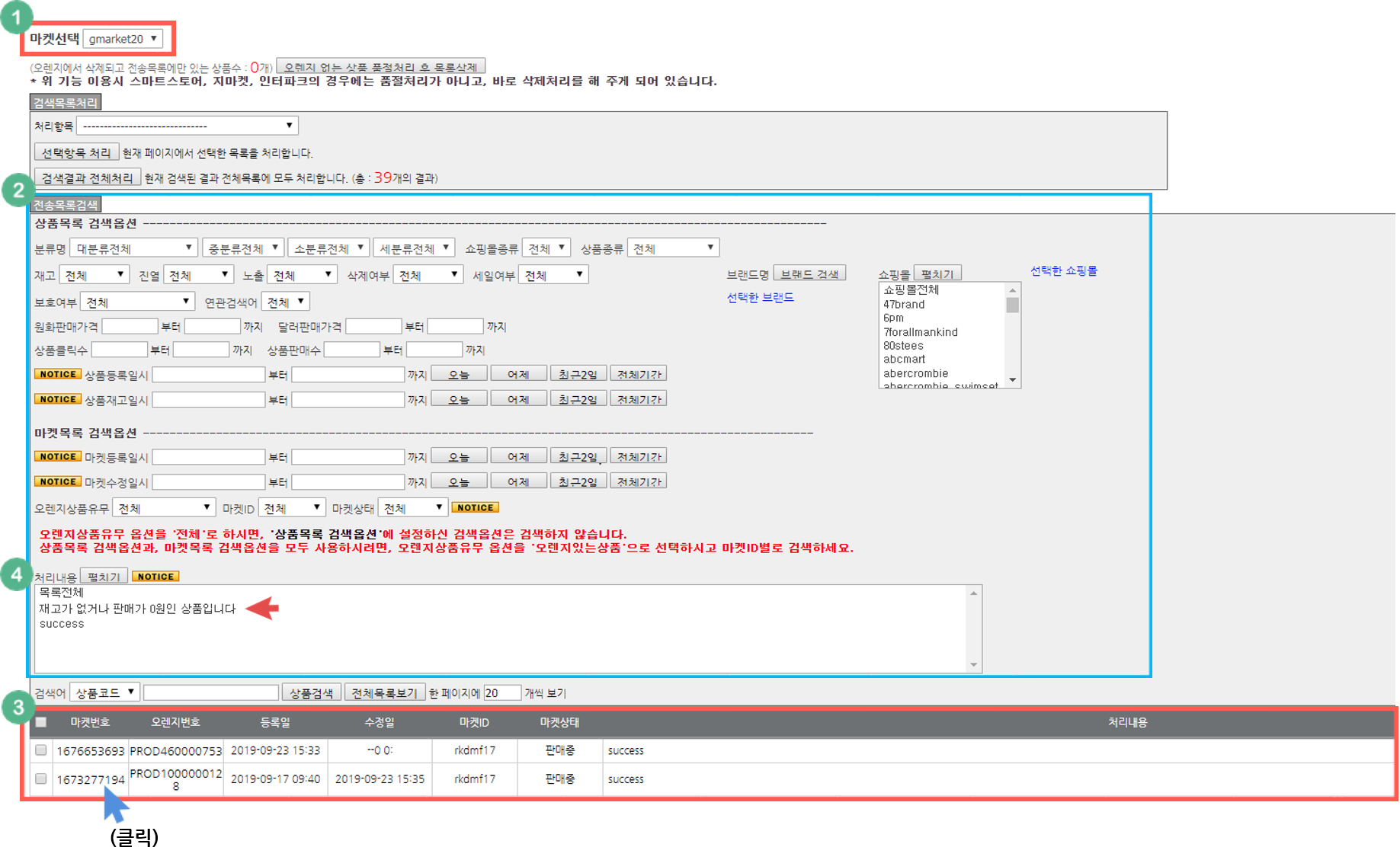
- * 전송목록에 있는 기능은 상품수집프로그램에서 재고분석 중이거나 오픈마켓으로 전송중인 경우에는 정상적으로 작동하지 않을 수도 있으니 위 2가지 업무를 하지 않으실 때 이용하시는 것이 좋습니다.
- 1. 전송목록을 확인할 마켓을 선택합니다.
- 2. 전송목록검색은 [상품목록 검색옵션]과 [마켓목록 검색옵션]으로 나눌 수 있습니다.
- 2-1. 상품목록 검색옵션
- - 오렌지 > 상품관리에서 등록된 상품을 기준으로 검색됩니다.
- - '상품목록 검색옵션만 설정하실 경우 정상적으로 검색되지 않으며 마켓목록 검색옵션에서 [오렌지 상품 유무]를 꼭 설정해주셔야 합니다.
- → '오렌지 상품 유무'는 하단의 마켓목록 검색옵션에서 설정가능합니다.
- - '상품목록 검색옵션'은 오렌지 > 상품관리에 등록된 상품을 기준으로 검색하는 것이기 때문에 전송목록에 남아있으나 오렌지 > 상품관리에서 삭제된 상품은 검색되지 않습니다.
- 2-2. 마켓목록 검색옵션
- - 오픈마켓에 전송된 상품을 기준으로 검색됩니다.
- - 마켓등록일시 : 상품을 오픈마켓으로 신규 등록한 날짜 / 마켓수정일시 : 오픈마켓으로 신규 등록한 상품을 재고 전송한 날짜
- - '오렌지상품유무'옵션을 '전체'로 하시면, '상품목록 검색옵션'에 설정해두신 검색옵션이 적용되지 않습니다.
- → 상품목록 검색옵션과 마켓목록 검색옵션을 모두 사용하시려면, 오렌지 상품유무 옵션을 '오렌지 있는 상품'으로 선택하시고 검색해주세요.
- 3. 검색된 상품 리스트의 [마켓번호]를 클릭하면 전송된 상품의 마켓 상세페이지를 확인 할 수 있습니다.
- 4. [처리내용]에서 오류 메세지를 선택하여 상품을 검색할 수 있습니다.
- [이미지2]
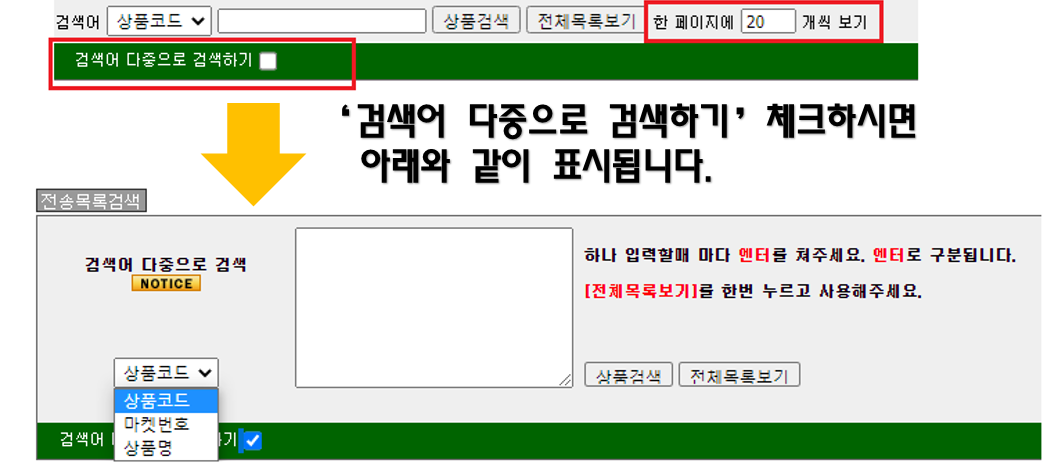
- 1. 검색어 다중으로 검색하기는 원하는 상품을 검색조건이 아닌 검색어로만 검색하길 원하시는 경우나 여러 카테고리에 나눠져 있는 상품들을 한꺼번에 검색할때 사용해주시면 되겠습니다.
- - 너무 많은 상품을 검색할 경우 오류가 발생할 수 있으니 최대 50개 정도만 검색하시는 것을 권장드립니다.
- - 상품명은 마켓으로 전송된 상품명이 아닌 오렌지 > 상품관리에 등록된 상품명을 기준으로 검색됩니다.
- 2. 한페이지에 검색되는 상품 수는 기본 20개로 설정되어 있으며 상품 검색 시 한페이지에 검색되는 상품 수를 정할 수 있습니다.
전송목록 삭제
오픈마켓에 전송된 상품을 삭제할 수 있는 메뉴 입니다.
작업순서
- [이미지1]
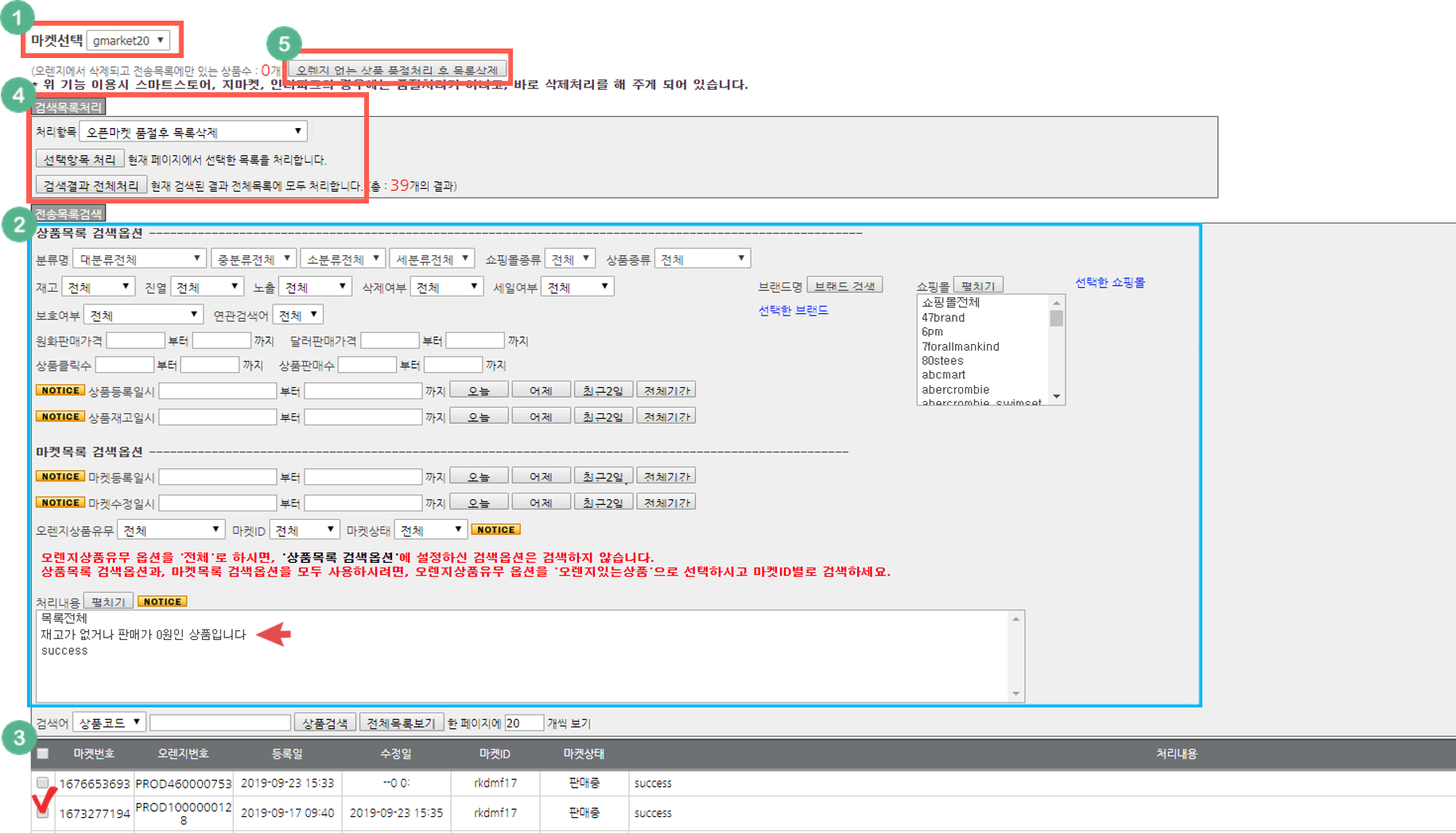
- 1. 상품을 삭제할 마켓을 선택합니다.
- 2. 상품목록 검색옵션과 마켓목록 검색옵션을 통하여 상품을 검색해주시면 되겠습니다.
- 2-1. [처리내용]에서 오류 메세지를 선택하여 상품을 검색할 수 있습니다.
- 3. 검색된 상품을 선택합니다.
- [이미지3]
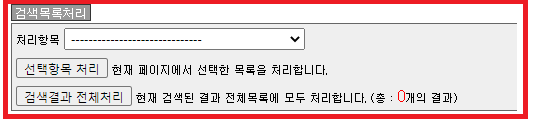
- 1. 검색목록처리 : 목록 검색을 통해 조회된 상품을 마켓에 품절 처리하거나 전송목록에서 삭제 할 수 있습니다.
- 2. 처리 항목 : 오픈마켓 품절 후 목록삭제, 목록 즉시삭제 중 선택 하실 수 있습니다.
- [이미지4]
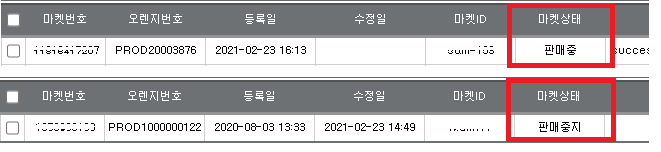
- 3. 검색된 상품리스트의 마켓 상태에 따라 '처리항목'을 선택하실 수있습니다.
- 3-1. 마켓상태가 [판매중]인 경우
- - 처리항목 : 오픈마켓 품절 후 목록삭제 - 전송목록에서 판매중지 처리 후 전송목록에서 삭제되고 마켓에도 품절 처리됩니다.
- 3-2. 마켓상태가 [판매중지]인 경우
- - 처리항목 : 목록 즉시삭제(판매중지 상품에만 가능) - 판매중지 상품의 경우 마켓에는 이미 품절된 상태이므로 전송목록에서만 삭제해주시면 되겠습니다.
- [이미지2]
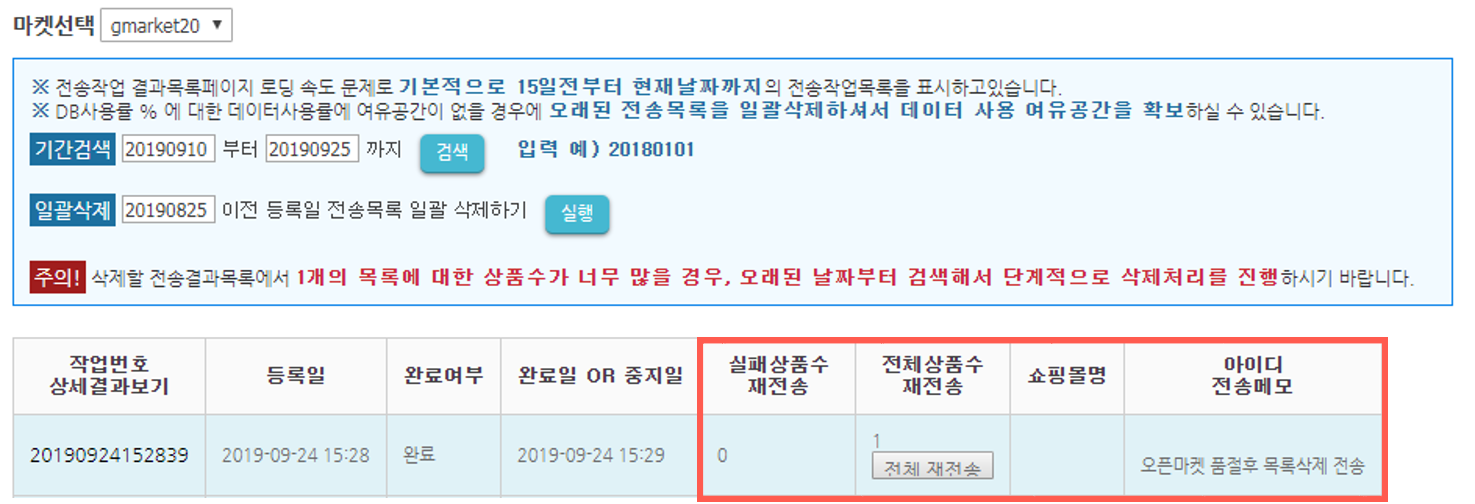
- * 지브릿지> 전송결과목록 메뉴에서 "오픈마켓 품절 후 목록삭제"를 진행한 작업도 확인 할 수 있습니다.
- * 지브릿지A를 통해 전송한 상품을 마켓 관리자에서 직접 삭제할 경우, 지브릿지A에는 반영되지 않기 때문에 꼭 지브릿지A를 이용하여 삭제 해주셔야 합니다.